
Tanto o Microsoft PowerPoint quanto os slides do Google são criadores de apresentação sólidos. Mas talvez você prefira os slides do Google. Se você tiver um slideshow do PowerPoint (um arquivo PPTX) que você deseja converter nos slides do Google, mostraremos três maneiras de fazer isso.
Converta um PowerPoint fazendo upload para o Google Slides
Você pode fazer upload de uma apresentação do PowerPoint diretamente para o Google Slides. local na rede Internet. A partir daí, abra-a em slides, faça suas alterações e economize automaticamente.
RELACIONADO: O guia do iniciante para o Google Slides
Visita Google Slides. , Entrar e clique em "Blank" abaixo Inicie uma nova apresentação na página principal.
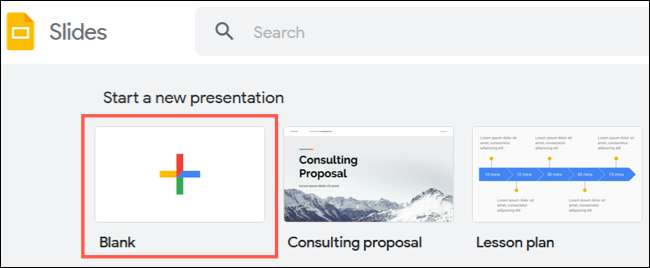
Quando a apresentação em branco é aberta, clique em Arquivo e GT; Aberto do menu.
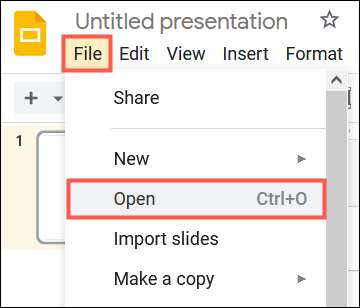
Na janela pop-up, selecione a guia Upload. Então, arraste o seu Arquivo PPTX. na janela ou clique em "Selecione um arquivo do seu dispositivo".
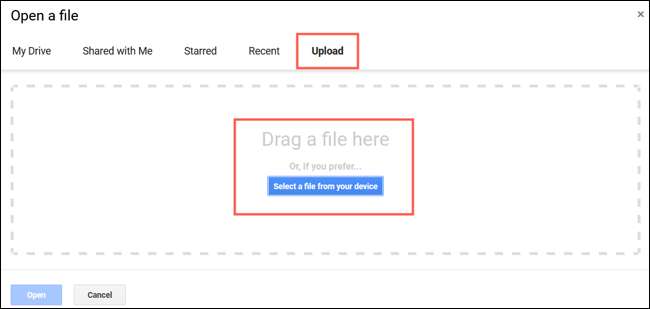
Você verá a apresentação de slides aberta imediatamente no Google Slides como sua apresentação ativa. O nome da apresentação de slides é o nome do arquivo do PowerPoint. Você pode alterá-lo se quiser clicando nesse texto no canto superior esquerdo.
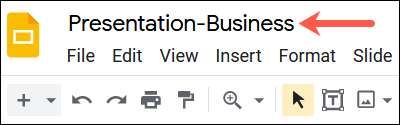
De lá, você é definido para editar ou apresentar o slideshow . Como todas as alterações salvam automaticamente, você não precisa ter uma etapa extra para salvar a apresentação como um arquivo de slides do Google.

Você pode visitar a página principal do Google Slides para ver sua apresentação na lista. Você também pode acessar sua apresentação do Google Drive.
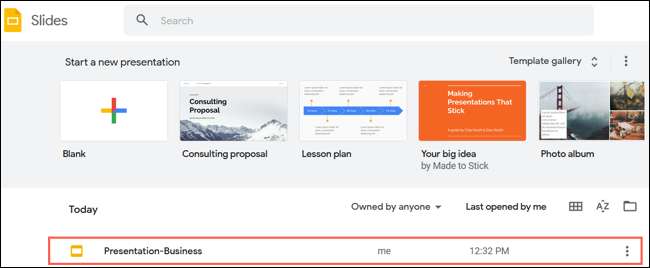
Converter PowerPoint Importando para o Google Slides
Outra maneira de converter sua apresentação de um PowerPoint para o Google Slides é por Importando-o . O benefício para este método é que você pode selecionar os slides que deseja converter se não quiser a apresentação inteira.
RELACIONADO: Como importar uma apresentação do PowerPoint para o Google Slides
Selecione "Blank" na tela principal do Google Slides. Quando a apresentação sem título abre, clique em Arquivo e GT; Slides de importação no menu.
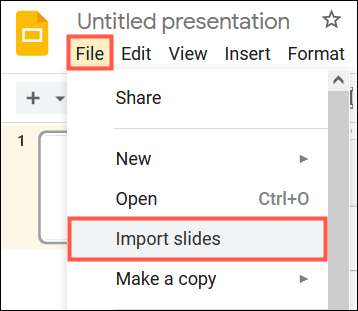
Selecione a guia Carregar. Arraste o arquivo de apresentação do PowerPoint Slides para a janela ou clique em "Selecione um arquivo no seu dispositivo" para navegar, selecione e abra o arquivo.
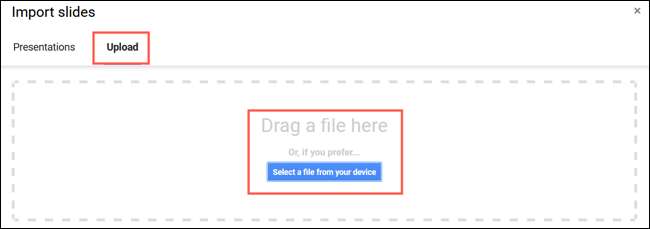
Quando a janela de slides de importação aparecer, clique em cada slide que você deseja usar no Google Slides. Se você quiser usá-los todos, clique em "Todos" ao lado de Selecionar slides no canto superior direito.

Opcionalmente, marque a caixa no canto inferior direito para manter o tema original da apresentação. Em seguida, com os slides selecionados, clique em "Slides de importação".
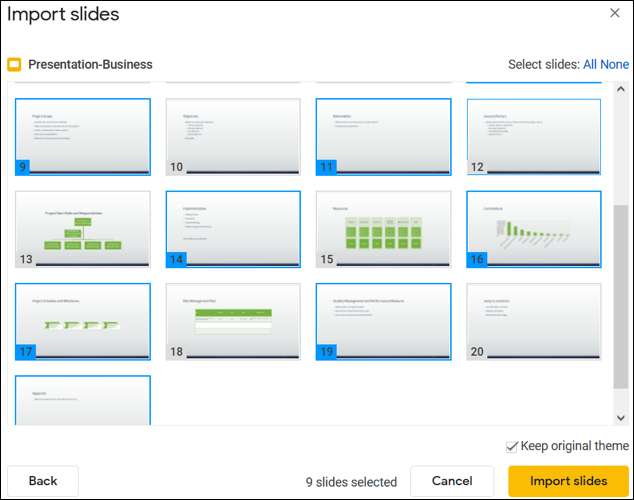
Quando os slides que você pegou na apresentação em branco, clique no nome no canto superior esquerdo para renomeá-lo. Por padrão, a apresentação de slides será denominada apresentação sem título.
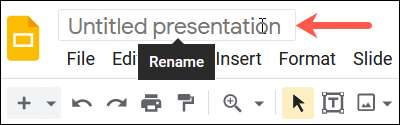
Suas mudanças salvam automaticamente e você pode acessar sua apresentação convertida na página principal do Google Slides ou do Google Drive.
Você sabia que também pode Converta apresentações do PowerPoint para arquivos do Word Para impressão de slides personalizada?
Converter PowerPoint carregando para o Google Drive
Mais uma maneira de converter um PowerPoint para o Google Slides é fazer o upload do arquivo para o Google Drive. Este método pode ser mais conveniente se você tiver o Google Drive aberto já.
No principal Google Drive página, clique em "Novo" no canto superior esquerdo e escolha "Upload de arquivos".
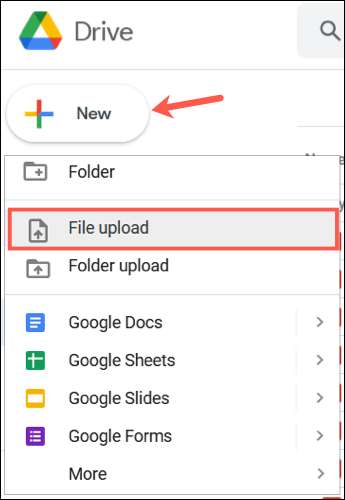
Localize e selecione o seu arquivo PowerPoint e clique em "Abrir".
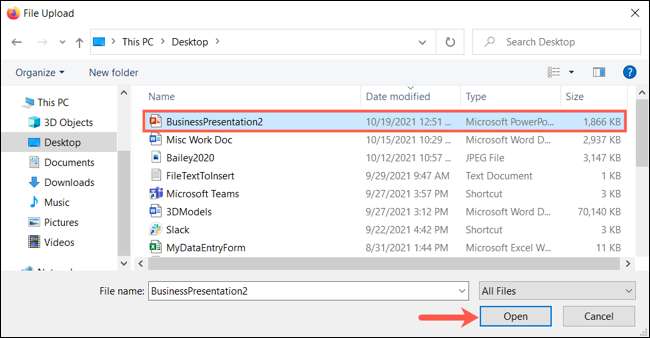
Após o upload do arquivo para o Google Drive, clique com o botão direito do mouse e escolha Abrir com & GT; Google slides.
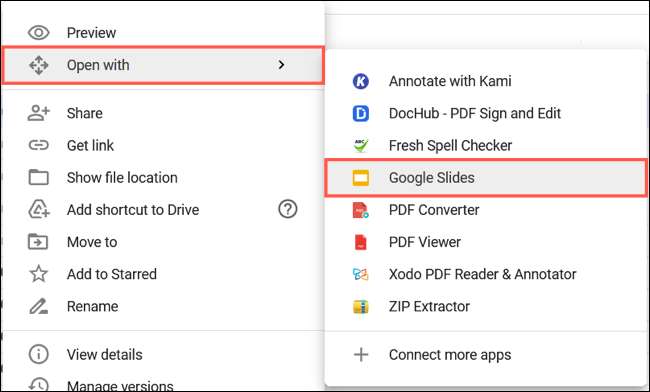
A apresentação será aberta nos slides do Google, mas permanecerá um arquivo do PowerPoint, pois você pode ver ao lado do nome no canto superior esquerdo.
Clique em Arquivo e GT; Salvar como o Google Slides no menu para convertê-lo.
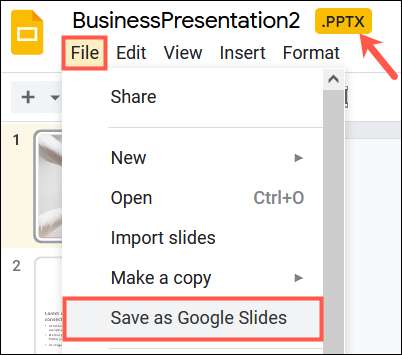
Isso abrirá a apresentação em uma nova guia como um arquivo de slides do Google. Como descrito acima, quaisquer alterações que você fizer economizará automaticamente, mas agora como um Google desliza a apresentação. E você verá os dois arquivos no seu Google Drive.
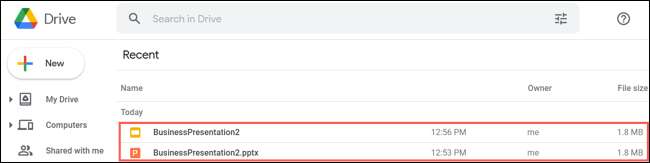
Se você quiser remover o arquivo do PowerPoint do seu Google Drive depois de convertê-lo, clique com o botão direito do mouse e escolha "Remover".
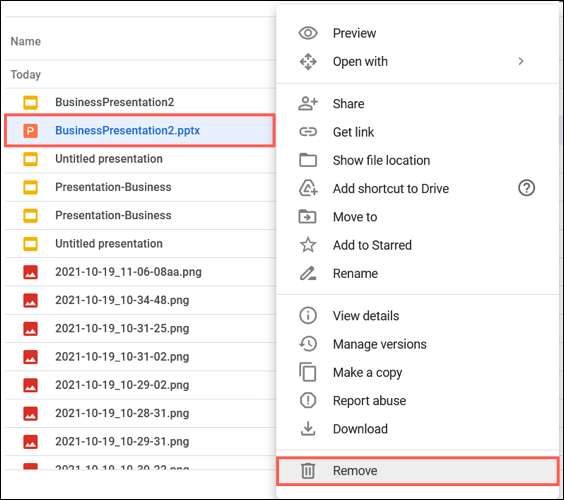
Interessado em fazer exatamente o oposto? Aprender como Converta deslizamentos do Google para PowerPoint .







